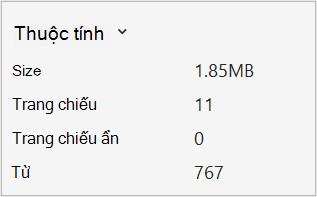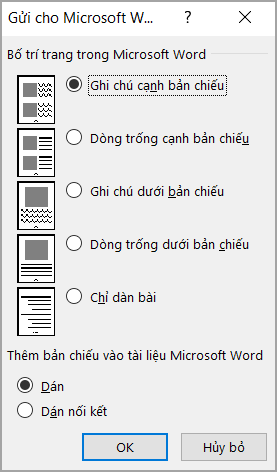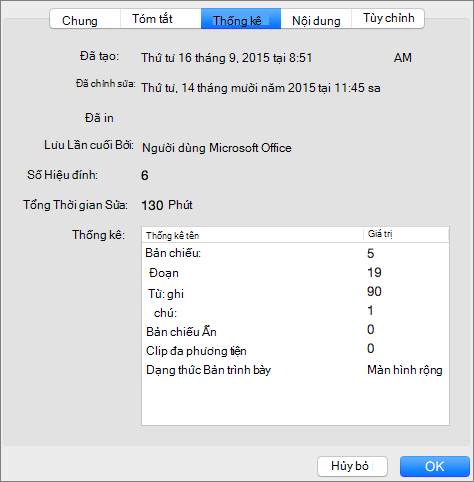PowerPoint thể đếm số từ có trong bản trình bày, đồng thời cũng cung cấp các thông tin như định dạng bản trình bày và số lượng trang chiếu, ghi chú, trang chiếu ẩn và clip đa phương tiện.
Đếm từ trong trang chiếu và trang ghi chú
Để đếm số từ trong cả trang chiếu của bản trình bày PowerPoint và trang ghi chú của bản trình bày, hãy làm như sau:
-
Trên tab Tệp, bấm Thông tin.
-
Ở cuối danh sách ngoài cùng bên phải của văn bản, hãy làm như sau:
-
Bấm Hiện Tất cả Thuộc tính.
-
Sau đó , thuộc tính Từ sẽ xuất hiện ở vị trí thứ nhất trong danh sách này. Thuộc tính này đếm tất cả văn bản trên trang chiếu và trang ghi chú.
Chỉ đếm các từ trong trang ghi chú
Bạn cũng có thể chỉ đếm từ trong trang ghi chú của bản trình bày PowerPoint, nhưng tốt nhất là nên làm như vậy Word.
-
Trên tab Tệp , bấm vào Xuất >Tạo Bản phân phát.
-
Bấm Tạo Bản phân phát.
-
Trong hộp thoại Gửi tới Microsoft Word, bấm vào bố trí trang bạn muốn, rồi thực hiện một trong các thao tác sau:
-
Để dán nội dung bạn muốn giữ nguyên không đổi khi cập nhật nội dung trong bản trình bày PowerPoint gốc, hãy bấm Dán, rồi bấm OK.
-
Để đảm bảo mọi cập nhật xảy ra với bản trình bày PowerPoint gốc đều được phản ánh trong tài liệu Word, hãy bấm Dán Nối kết, rồi bấm OK.
Bản trình bày mở ra ở dạng tài liệu Word trong cửa sổ mới. Bạn có thể chỉnh sửa, in hoặc lưu dưới dạng với bất kỳ tài Word liệu nào. Word tự động đếm số trang và từ ngữ trong tài liệu của bạn và hiển thị chúng trên thanh trạng thái ở cuối không gian làm việc.
Nếu bạn không nhìn thấy số đếm chữ trên thanh trạng thái, hãy bấm chuột phải vào thanh trạng thái, rồi bấm vào Số Word số từ.
-
-
Bấm Tệp >Tính, rồi bấm Thống kê.
Mẹo: PowerPoint bao gồm dấu câu trong số đếm từ, vì vậy số đếm của bạn có vẻ cao hơn bạn mong đợi.
PowerPoint cho web không có thông tin đếm chữ. Bạn phải sử dụng phiên bản máy tính để PowerPoint số từ.